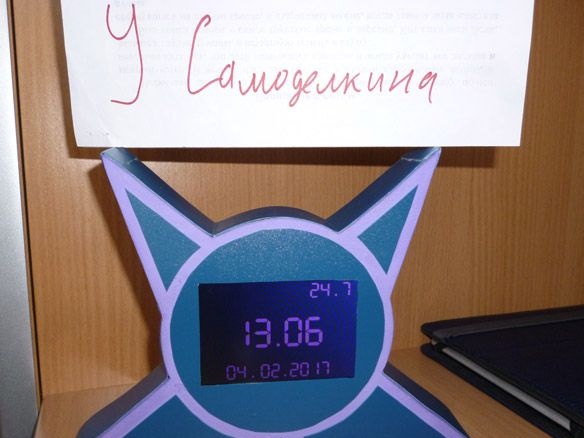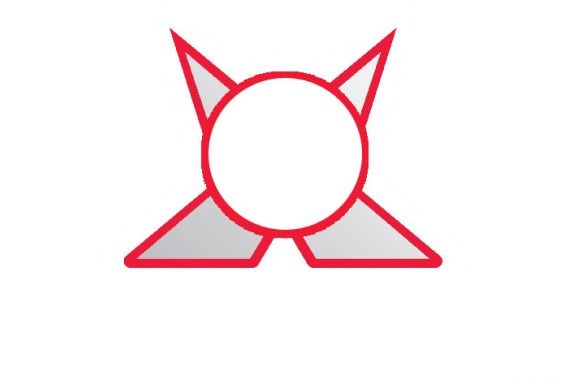היום אני רוצה לחלוק הוראות לייצור שעונים מקוריים עם חיישן טמפרטורה. כבקר ארדואינו אונו. כדי להציג את השעון, התאריך והטמפרטורה, אשתמש במסך TFT LCD צבעוני. המסך משתמש בסיכות ארדואינו רבות, כך שנוכל להסתדר בלי מודול RTC.
כדי ליישם פרויקט זה נצטרך:
- ארדואינו אונו
- מגן LCD TFT 3.5 אינץ 'לחיבור ל- Arduino Uno
- חיישן טמפרטורה ds18b20
- נגד 4.7 קומ 0.25 W
- נגד 62 אוהם 2 יח '
- סוללה Ni-Mn, 1.2 וולט, 1000mA 6 יח '
- LED כחול 5 מ"מ 4 יחידות
- דיקט בעובי 10 מ"מ
- מעט פלסטיק או קרטון דקים
- נייר זכוכית
- מסור חשמלי חשמלי
- דבק חם
- הלחמה
- הלחמה, רוזין
- קלטת חשמל
- קלטת דו צדדית
- חוטי חיבור
- צבע אקרילי
- צבעים לצבע אקרילי
- תרגיל
- מקדחות לעץ 5 מ"מ ו -3 מ"מ
- ברגי עץ 3X30 מ"מ
שלב 1 הכן את המסך.
ראשית, קח את המסך, לפני שתתקין אותו אתה צריך להכין מעט. במקרה שלי זה נראה כך:

זה עשוי להיות שונה מעט מכם, ישנם סוגים רבים מהם. התאורה האחורית מופעלת באמצעות מייצב 3.3 וולט ונגד 5 וולט עם ארדואינו. זה נראה בבירור בתמונה:

תוכנית כזו לא מאפשרת לשלוט בתאורה האחורית, אך היא מועילה, למשל, להפיל את הבהירות. כדי ליישם את בקרת הבהירות, יש לחתוך את המסילה ליד הנגד ולהלחם את החוט המחבר בין הפלט של ווסת המתח והנגד. אנו מדביקים את קלטת החשמל מלמעלה כך שלא יהיו תקלות אקראיות. ואז חותכים את החוט הזה ומחברים אותו לארדואינו או פשוט מכניסים את המתג לפער. התוצאה צריכה להיות כזו:

המסך מוכן כעת להתקנה.
שלב 2 הכנת ה- Arduino Uno.
המסך משתמש בסיכות ארדואינו רבות, בנוסף חריץ כרטיס SD מונח לרוב על לוח המסך. בעיה נוספת היא שכאשר מחברים את המסך והארדואינו, סיכות הארדואינו שנותרו נעשות בלתי נגישות. לכן, עליכם לבחור אנלוגי של הארדואינו אונו עם שקעי נחיתה נוספים מוכנים לפינים. בדרך זו אנו יכולים להלחם את המסרק למוליכים החופשיים בכיוון ההפוך. אז נטוש את חריץ כרטיס ה- SD לטובת סיכות בחינם. הלחמה בכיוון ההפוך את המסקנות הבאות: D0, D1, D10, D11, D12, D13, A5. כמו כן, בצד האחורי אנו זקוקים למסופי + 5 וולט, GND, RES. אנו נשתמש בסוללות Ni-Mn לצורך צריכת חשמל, ויהיה צורך לטעון אותן, לצורך זה אנו מכרזים את החוטים למחבר הכוח Arduino, כך שנוכל לטעון את הסוללות ולהספק את הארדואינו בזמן הטעינה.בסופו של דבר נקבל את הדברים הבאים:


אתה יכול ללכת לגוף.
שלב 3 בביצוע התיק.
נתחיל בייצור התיק לשעונים שלנו. אנו לוקחים דיקט בעובי 10 מ"מ כבסיס. הצורה יכולה להיות שונה, ואם לא אהבתם את הצורה שבחרתי תוכלו להכין תבנית ולחתוך אותה עם הצורה שלכם. אבל אם תחליט לעשות את זהה לשלי, הדפיס את התמונה הבאה בכל מדפסת בסולם של 100%:
חותכים את התבנית המודפסת לאורך הקצה החיצוני. אנו מחברים את התבנית לדיקט, מציירים וגוזרים, הפעם מהדיקט, שני פרטים כאלה. בחלק הראשון, עליכם לחתוך מלבן בגודל המסך שלנו. לשם כך אנו ממקמים את המסך באמצע יצירת העבודה שלנו, שימו לב שעליכם להתמצא במרכז המסך עצמו, הלוח עליו ממוקם המסך שלנו אינו סימטרי. לכן, באמצע אנו ממקמים את המסך עצמו, ומתווים את גודל הלוח וגוזרים את המלבן הזה בחומר העבודה:

בשלב הבא עליכם לחבר את המסך ואת ארדואינו אונו. אנו מחברים לרוקן שלנו ומסמנים על דיקט את מקומות הגזרות ליציאת ה- USB ומחבר הכוח Arduino. בעזרת סכין חותכים את הקווים המסומנים, אך לא עד הסוף, אלא רק לעומק הרצוי:

הנחנו את החסר מהדיקט על משטח שטוח, הכנסנו את המסך פנימה. יש צורך במשטח שטוח כך שהמסך וחזית היצירה יהיו באותו מישור. שימו לב שגזרות ה- USB ומחבר הכוח Arduino תואמים את מיקומם בפועל. בעזרת אקדח להמיס חם, הדביקו את המסך לדיקט, ובאותה עת תוכלו גם להדביק את חוטי התאורה האחורית כך שלא ייקרעו בטעות:

מהצד הקדמי זה ייראה כך:

אנו מכסים את הכיסוי שלנו בצבע אקרילי. בחרתי בצבע אקרילי כי זה לא מריח ומתייבש במהירות. בעזרת ערכת הצבעים אנו נותנים לצבע הלבן את הצבע הדרוש לנו. אני אוהב סגול. אתה יכול לצבוע בכל צבע שאתה אוהב:

כעת אנו פונים לחומר העבודה השני, בו יש צורך לחתוך מלבן בגודל 75 מ"מ על 35 מ"מ, לגישה לסיכות הארדואינו. וגם יש צורך לבצע חמישה חורים בקוטר של 5 מ"מ עבור נוריות LED. וחריץ למתג. ונקבים של 3 מ"מ לברגים. כמו גם את הריק הראשון, אנו מציירים את השני:

כדי לחבר חלקים אלה מדיקט באותו עובי, נייצר שני מלבנים בגודל 20 מ"מ על 40 מ"מ וכיכר אחת עם צלע של 20 מ"מ. ואנחנו מקדחים בהם חורים בגודל 3 מ"מ עבור ברגים להקשה עצמית:

שלב 4 חשמלאי.
שים את הארדואינו במקום:

אנו מהדקים את המלבנים המחברים שלנו כמוצג בתמונה:

אנו לוקחים את הסוללות, מלחמים אותם ברצף בשלושה חלקים, מסירים את החוטים ומעקמים את הסרט החשמלי. אנו מניחים אותם בחלקים התחתונים של הכוס הקדמית, בצד האחורי ומדביקים דבק חם להמיס. החוט מהטרמינל השלילי של מחבר הכוח Arduino מולחם למינוס של שלוש הסוללות הראשונות. פלוס הלחמה משלושת הראשונים למינוס משלושת הסוללות השנייה. בנוסף משלושת השני אנו הלחמה לאחד המגעים למתג. החוט מהטרמינל החיובי של מחבר הכוח Arduino הוא מולחם לטרמינל השני של המתג. במילים פשוטות: כל הסוללות חייבות להיות מחוברות על ידי חסיד, מינוס מהן מולחם למינוס של מחבר הכוח Arduino, ובנוסף דרך המעבר לתוספת של מחבר הכוח:

אנחנו עוברים לגב. אנו מכניסים נוריות לד לחורים שנעשו ומקבעים אותם עם דבק חם. אנו מבצעים הלחמה במקביל לשני נוריות LED ולא שוכחים את הנגדים שעל חוט הריקודים. המינוס מהנוריות מחובר ל- GND, בנוסף ל- D11 Arduino.
אנו מכניסים את חיישן הטמפרטורה ds18b20 לחור העליון. יש לו דיוק מדידה גבוה, השגיאה אינה עולה על 0.5 מעלות צלזיוס. החיישן מכויל בזמן הייצור, אין צורך בהגדרות נוספות. טווח מדידת טמפרטורה -55 ... + 125 מעלות צלזיוס. ישנם שני מצבי פעולה: עם מקור כוח חיצוני ו"כוח מזויף ". אנו נשתמש בכוח חיצוני, מכיוון שהוא עובד יציב יותר. החיבור הוא כדלקמן:
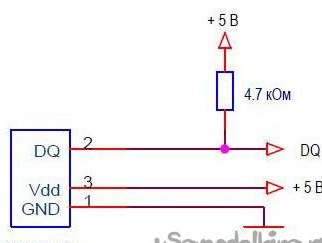
אנחנו גם מתקנים אותו עם דבק חם.בסופו של דבר, עליכם לקבל את הדברים הבאים:

סיכת ה- DQ של חיישן הטמפרטורה מחוברת ל- D10 Arduino. זכור להלחם נגדי משיכה בין DQ ל- +5 (VDD).
לפני ההרכבה הסופית, בדוק שוב שהכל מולחם ומחובר:

שלב 5 הרכבת הכל ביחד.
בעדינות, כדי לא לקרוע את החוטים, הפוך את הגב והניח אותו בחזית. במקומות ההצמדה של המלבנים המחברים, אנו מייצרים חורים ומברגים את הברגים ובכך מחברים את שני החלקים:

כעת חתכנו חללים בעובי 35 מ"מ מפלסטיק דק. על קלטת דו צדדית אנו מדביקים חללים אלה במעגל בצידי השעונים שלנו:
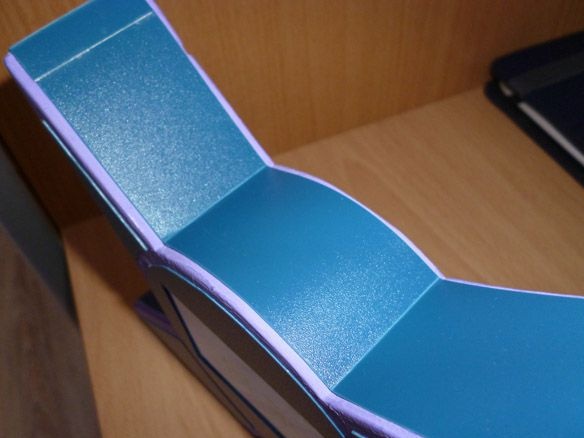

כמו כן, אנו חותכים את האלמנטים הפנימיים של תבנית הנייר מפלסטיק דק ומדביקים אותם בחזית השעון:

כדי לטעון את הסוללות ולהפעיל את השעון במהלך טעינה, אתה זקוק לספק חשמל 7.2 - 8 וולט, עם מגבלת זרם של 600 mA. אם יש לכם סוללות אחרות, עליכם לבחור ספק כוח אחר, העיקר שזרם הטעינה לא יעלה על 10% מקיבולת הסוללה.
על זה ההרכבה הושלמה, היא נותרת רק כדי לערוך ולהקליט את הסקיצה.
שלב 6 הכן את הסביבה ומלא את הסקיצה.
כדי לערוך ולמלא את הסקיצה, תחילה עליך להתקין את ה- Arduino IDE מהאתר הרשמי:
www.Arduino.cc.
לאחר מכן התקן את הספריות הבאות. כדי לעבוד עם המסך, ספריית UTFT:
כדי לחבר את ספריית חיישן הטמפרטורה OneWire:
כדי להתקין את הספריות, פתחו את האשמה על גבי הארכיונים והניחו את הקבצים שלא ארזו בתיקיית “הספריות” שנמצאת בתיקיה עם התקנת ה- Arduino IDE. או מבלי לפרוק את הארכיונים שהורדת, בחר ב- Arduino IDE, בחר בתפריט Sketch - Connect Library. בחלק העליון של הרשימה הנפתחת, בחר בפריט "הוסף. ספריית זיפ". אל תשכח להפעיל מחדש את ה- IDE של ארדואינו אחרי כל זה. צפה בסקיצה:
חיישן הטמפרטורה עובד על פי פרוטוקול One Wire ויש לו כתובת ייחודית לכל מכשיר - קוד 64 סיביות. כדי לא לחפש כתובת זו בכל פעם מחדש, אנו מחברים את החיישן לארדואינו, ממלאים את השרטוט שנמצא בתיקיה - דוגמאות - טמפרטורת דאלאס - תפריט OneWireSearch. בשלב הבא הפעל כלים - צג יציאה. ארדואינו צריך למצוא את החיישן שלנו, לכתוב את הכתובת שלו ואת קריאות הטמפרטורה הנוכחיות. אנו מעתיקים או פשוט כותבים את כתובת החיישן שלך. פתח את הסקיצה Ard_LCD_TFT_Term, חפש את השורה:
בתים addr [8] = {0x28, 0xFF, 0xDD, 0x14, 0xB4, 0x16, 0x5, 0x97}; // כתובת חיישן שליאנו רושמים את הכתובת של החיישן שלך בין סוגריים, ומחליפים את הכתובת של החיישן שלי. נותר רק למלא את הסקיצה הערוכה. אני גם רוצה לומר שזה פשוט קצת משעמם, אבל אתה יכול לכתוב סקיצה משלך. כשאני כותב סקיצות אחרות לשעונים האלה, אעלה אותם.